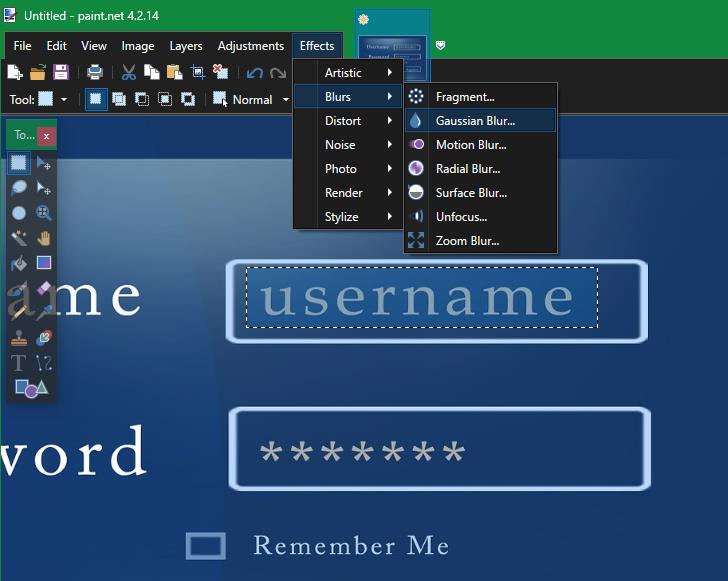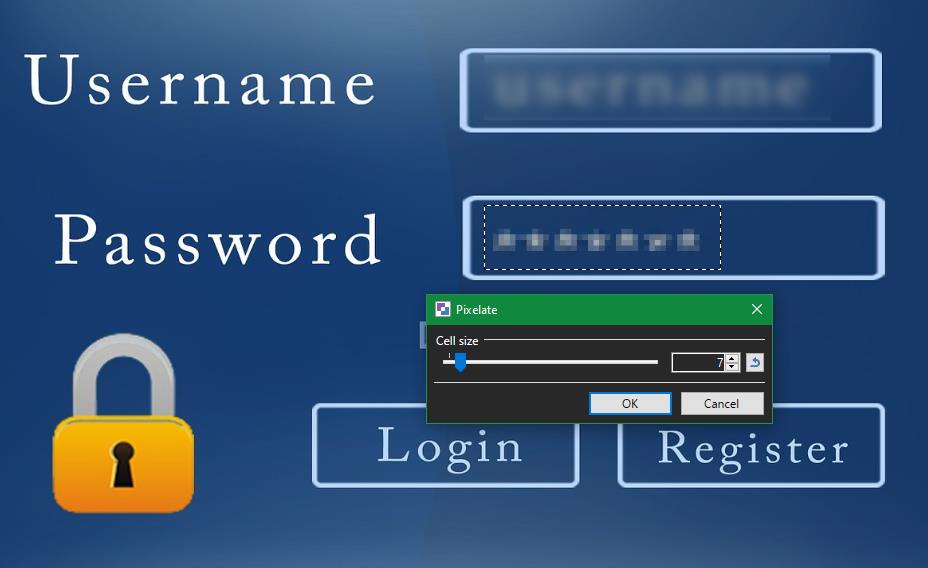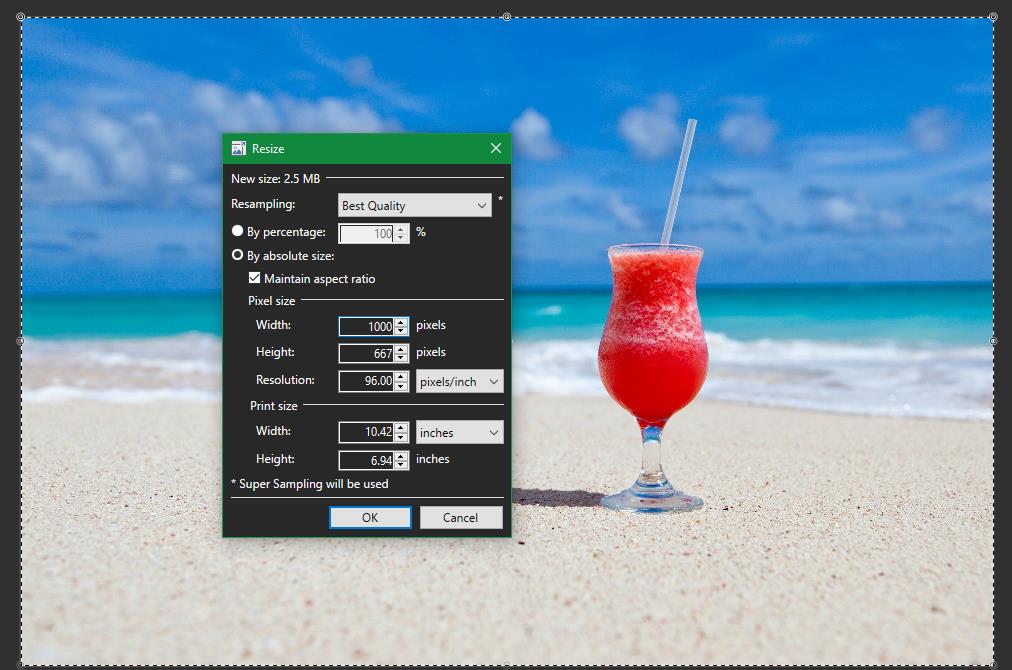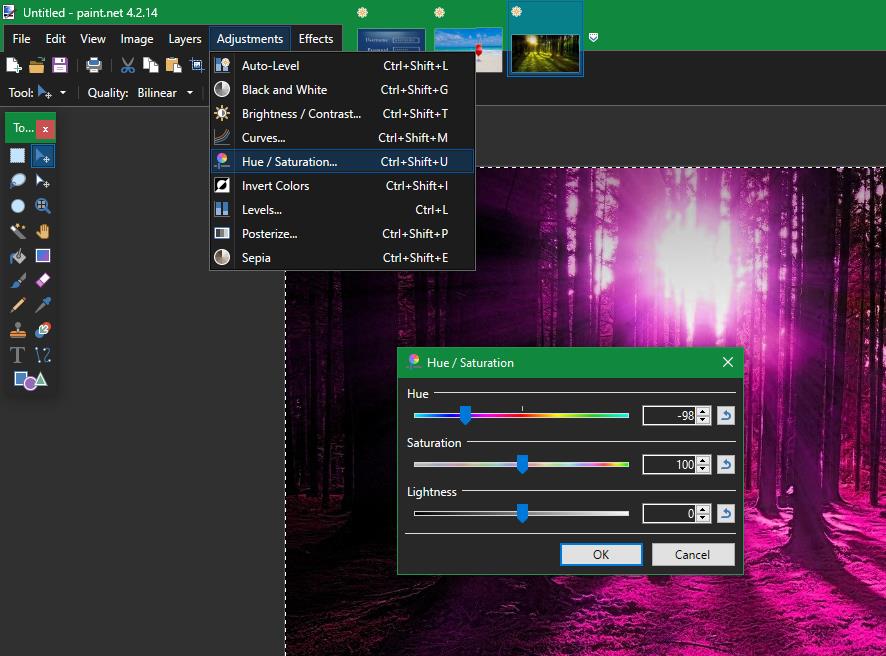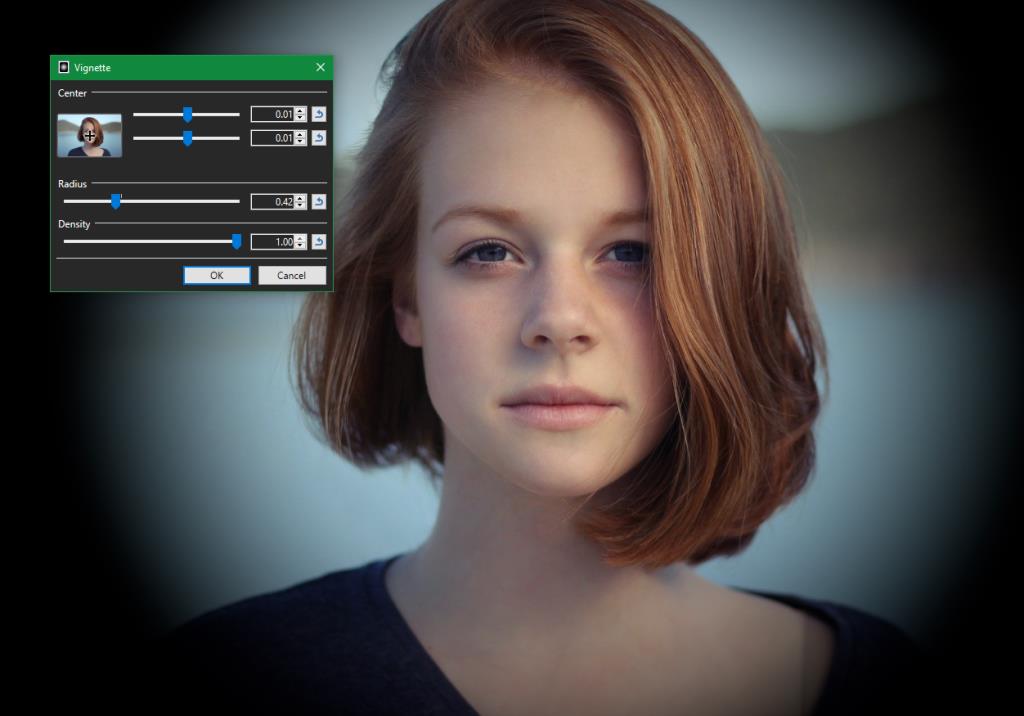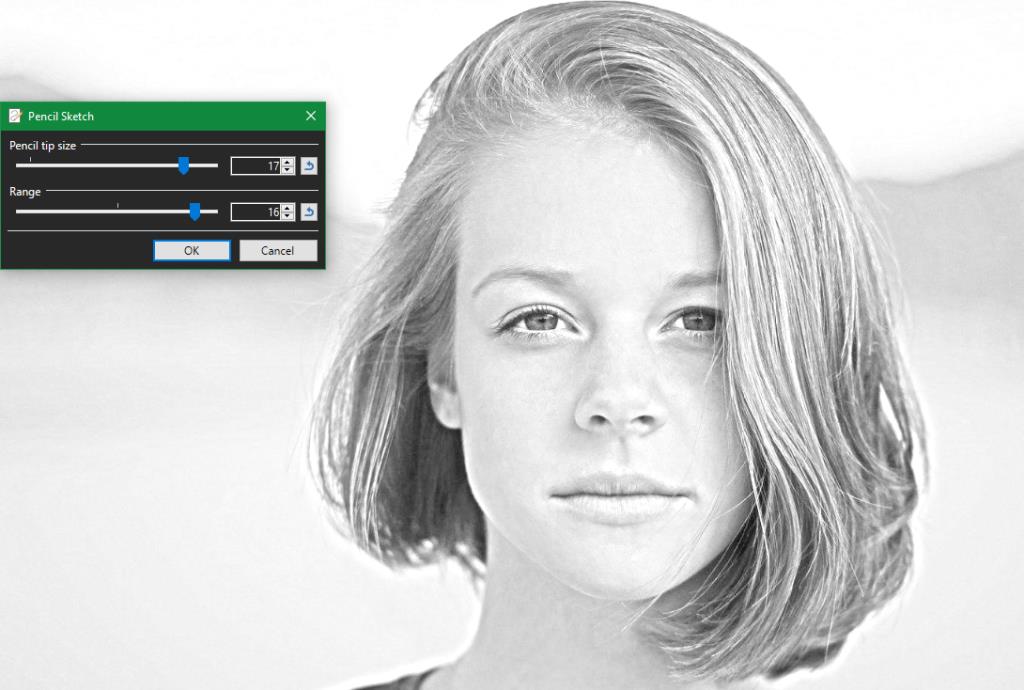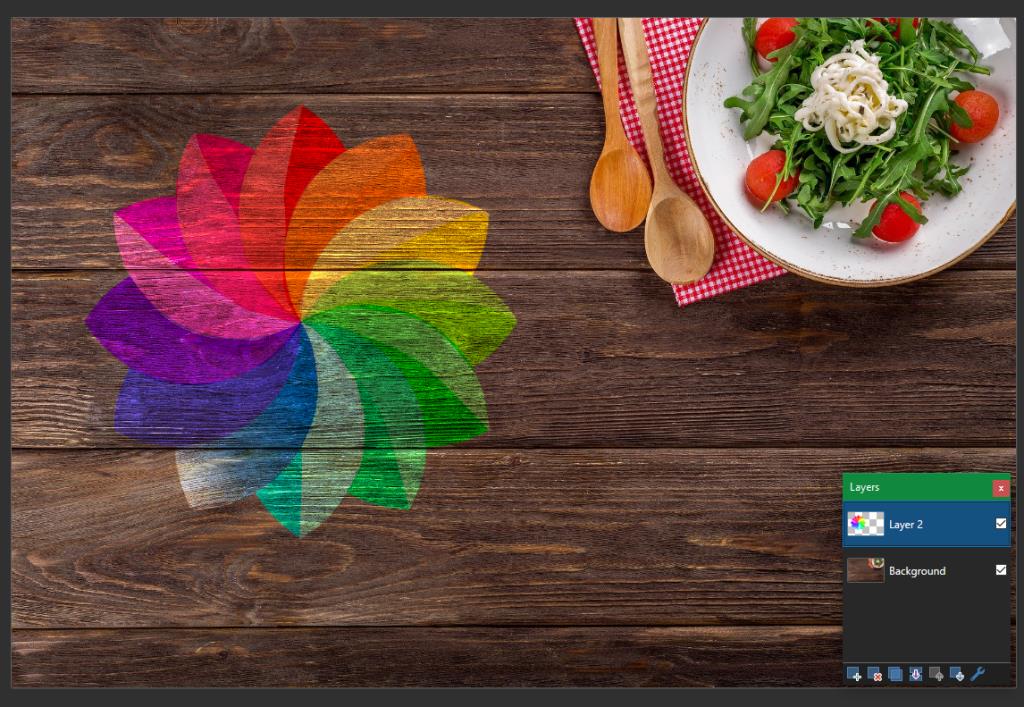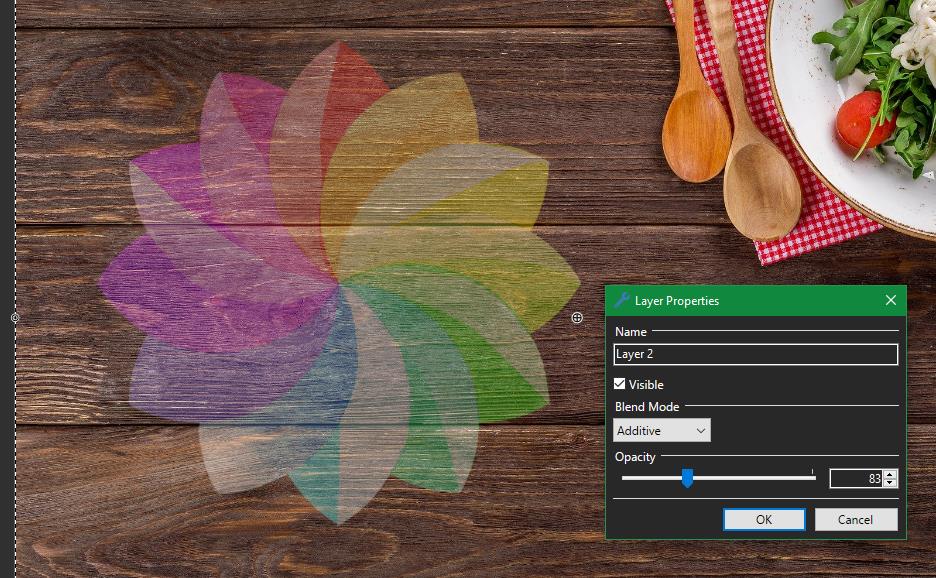Wiele edytorów graficznych znajduje się na krańcach spektrum funkcji. MS Paint jest zbyt prosty, aby osiągnąć coś poważnego, podczas gdy narzędzia takie jak Photoshop są przesadą w przypadku zadań edycyjnych większości ludzi.
Jeśli jesteś użytkownikiem systemu Windows, który potrzebuje tylko drobnych modyfikacji obrazów i zrzutów ekranu, Paint.NET to świetny środek, który jest lekki i łatwy w użyciu. Pokażemy Ci niektóre z najbardziej przydatnych zmian, które umożliwia to narzędzie.
Instalowanie Paint.NET
Aby użyć tego narzędzia, musisz oczywiście pobrać Paint.NET, jeśli jeszcze tego nie zrobiłeś. Aplikacja jest dostępna tylko dla użytkowników systemu Windows; niestety nie jest dostępny na Macu lub Linuksie. Będziesz musiał użyć Wine lub podobnych narzędzi, jeśli chcesz go uruchomić na tych platformach.
Myląco, „paint.net” nie jest oficjalną witryną tego oprogramowania; adres URL to w rzeczywistości „getpaint.net”. Oprogramowanie jest bezpłatne na swojej oficjalnej stronie internetowej.
Jeśli chcesz wesprzeć jego rozwój, możesz również zakupić wersję w Microsoft Store . Jest to prawie identyczne z bezpłatną ofertą, ale oferuje kilka korzyści, takich jak automatyczne aktualizacje.
Czasami musisz zablokować dane osobowe na zdjęciu, zanim je udostępnisz. Być może musisz wysłać zrzut ekranu witryny do pomocy technicznej, ale nie chcesz, aby odbiorca widział Twój kod odzyskiwania. A może chcesz udostępnić zdjęcie zabawnego listu, który dostałeś, ale nie chcesz ujawniać swojego adresu.
W tych i podobnych sytuacjach Paint.NET ułatwia wdzięczne blokowanie poufnych informacji. Aby to zrobić, najpierw użyj jednego z narzędzi do zaznaczania, aby zaznaczyć obszar, który chcesz zaciemnić. Najprostszym z nich jest Rectangle Select , który możesz otworzyć za pomocą paska narzędzi lub naciskając S .
Po podświetleniu obszaru, który chcesz zablokować, przejdź do Efekty na górnym pasku narzędzi. Masz kilka różnych opcji zaciemniania obrazu; dwa najpopularniejsze to Rozmycie > Rozmycie gaussowskie i Zniekształcenie > Pixelate .
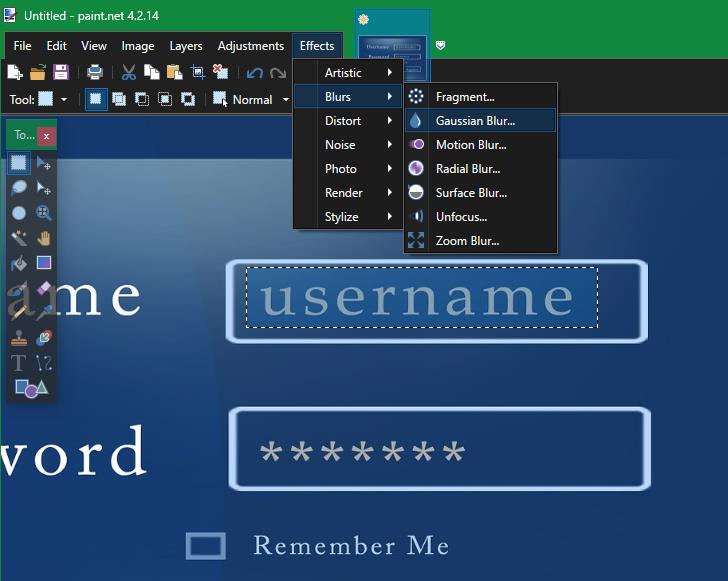
Obie opcje mają suwak intensywności, który zmienia efekt: Promień dla rozmycia i Rozmiar komórki dla pikselizacji. Gdy zmienisz to z 0–100, im wyższa intensywność i tym silniejszy będzie efekt.
Będziesz musiał grać z tą wartością w zależności od tego, co chcesz zniekształcić i jak bardzo chcesz to zmodyfikować. Upewnij się, że zniekształcasz go poza punkt, w którym każdy może przeczytać oryginalny tekst.
Po zakończeniu kliknij OK i gotowe.
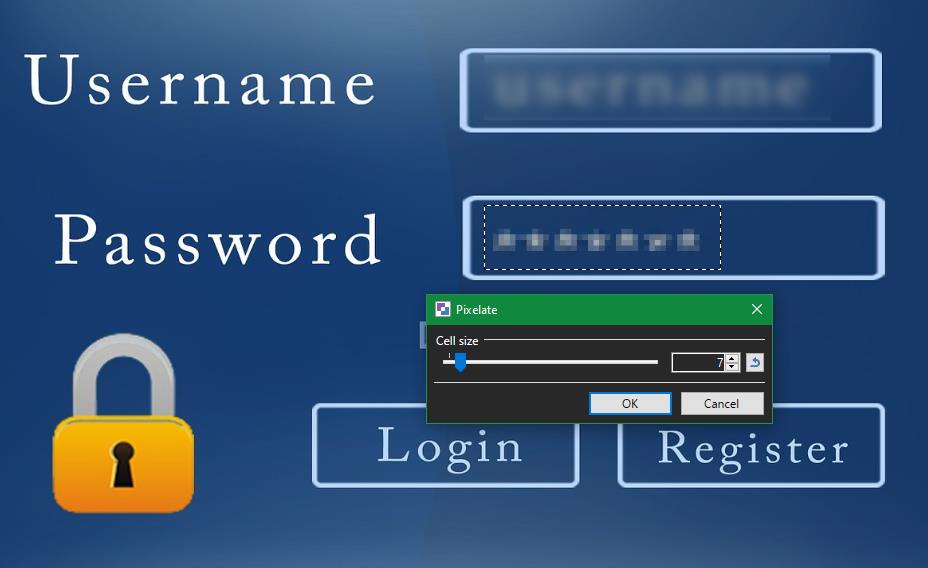
Innym przydatnym sposobem korzystania z funkcji rozmycia jest lekkie rozmycie wszystkiego poza ogniskiem obrazu. Aby to zrobić, zaznacz to, co chcesz zachować niezamazane, a następnie naciśnij Ctrl + I lub przejdź do Edycja > Odwróć zaznaczenie . Spowoduje to wybranie wszystkiego oprócz tego, co właśnie podświetliłeś.
Teraz użyj narzędzia rozmycia, jak powyżej, aby zastosować lekkie rozmycie do reszty obrazu. Jest to wygodny sposób na złagodzenie nieistotnych informacji bez całkowitego ich blokowania.
2. Zmień rozmiar obrazów
Następnym razem, gdy będziesz musiał szybko zmienić rozmiar obrazu, nie martw się o ręczne chwytanie i przeciąganie rogu w MS Paint. Paint.NET ułatwia zmianę rozmiaru obrazów.
Po otwarciu obrazu w Paint.NET naciśnij Ctrl + R lub przejdź do Obraz > Zmień rozmiar . Spowoduje to otwarcie menu, które pozwala zmienić rozmiar obrazu o wartości procentowe lub bezwzględne.
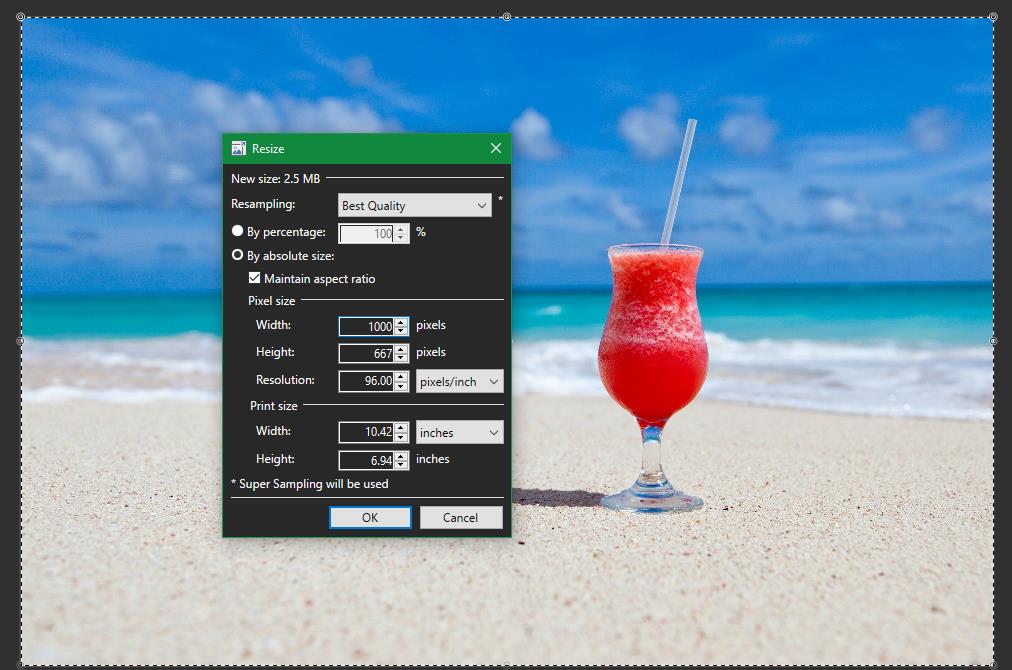
Jeśli przesyłasz obraz do Internetu, który ma określone ograniczenia dotyczące rozmiaru, zmiana rozmiaru według rozmiaru w pikselach jest prawdopodobnie najłatwiejsza. W przeciwnym razie użycie przybliżonej wartości procentowej jest dobrym sposobem na zmniejszenie lub zwiększenie rozmiaru bez większego zamieszania.
Jeśli wybierzesz opcję Według rozmiaru bezwzględnego , upewnij się, że zaznaczyłeś opcję Zachowaj proporcje, aby zachować proporcje wymiarów, co pozwoli uniknąć zniekształceń. Możesz także wybrać metodę Resamplingu używaną przez oprogramowanie. W większości przypadków możesz zostawić to na najlepszej jakości, chyba że masz powód, aby użyć czegoś innego.
Chociaż zmiana rozmiaru jest przydatna, pamiętaj, że cyfrowe powiększanie obrazu nie jest idealne. Prosi komputer o dodanie informacji, których obecnie nie ma, co oznacza, że musi „odgadnąć”, jak powinien wyglądać.
3. Auto-poziom i inne regulacje obrazu
Nawet jeśli nie jesteś profesjonalnym edytorem zdjęć, Paint.NET ma kilka narzędzi, które pozwalają poprawić wygląd zdjęć. Aby uzyskać do nich dostęp, otwórz obraz i odwiedź kartę Dopasowania .
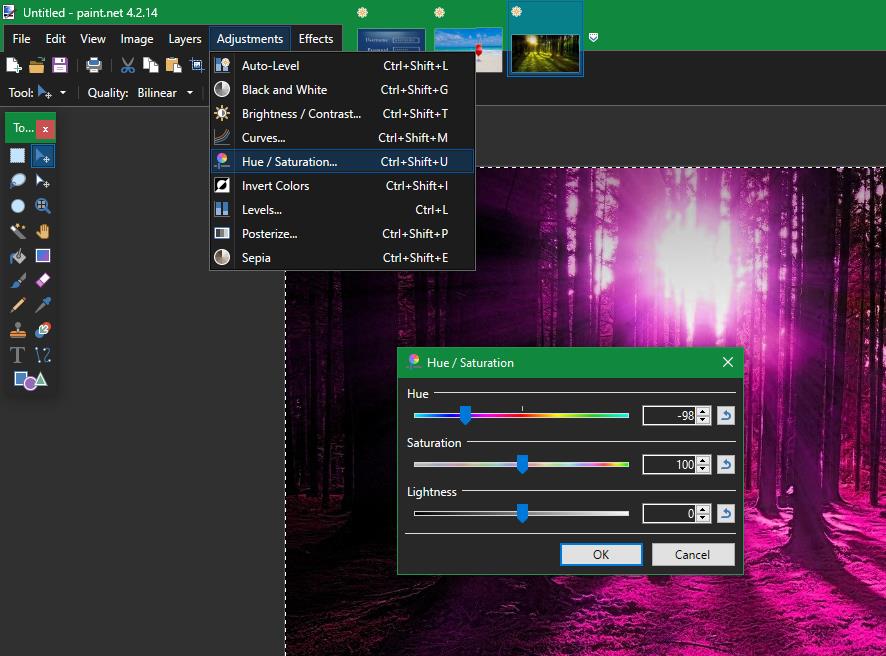
Najprzydatniejszym z nich jest Auto-Level , który automatycznie zastosuje korekty, aby Twoje zdjęcie wyglądało lepiej (choć wyniki mogą się różnić). Jeśli uważasz, że obraz nie wygląda całkiem dobrze, spróbuj uruchomić tę funkcję, aby sprawdzić, czy wygląda lepiej. Jest to przydatne na przykład podczas skanowania starych zdjęć .
W czarno-biały , sepia , a Odwróć kolory opcje są wszystkie zmiany jednego kliknięcia, jak również. Używaj ich do łatwego dostosowywania bez konieczności instalowania osobnego narzędzia lub korzystania z edytora online.
Jeśli jesteś nieco bardziej zaawansowany, możesz wypróbować indywidualne opcje dostosowania, takie jak Krzywe i Barwa/Nasycenie . Pozwalają one dostosować balans kolorów, jasność i inne aspekty obrazów. Dobrze jest z nich korzystać, ale mają dużą moc, jeśli się ich przyjmie.
4. Poręczne efekty fotograficzne
Chcesz poprawić obraz lub zastosować efekt artystyczny? Paint.NET zawiera kilka przydatnych opcji na pasku narzędzi. Większość z nich znajdziesz w sekcji Efekty > Zdjęcie .
Usuwanie efektu czerwonych oczu pozwala rozwiązać ten powszechny problem za pomocą dowolnego narzędzia wyboru programu Paint.NET w celu wybrania oczu obiektu. Blask może dodać fantazyjny efekt świetlny do następnego zdjęcia profilowego. Lub wypróbuj Vignette, aby dodać ciemną okrągłą ramkę wokół obrazu.
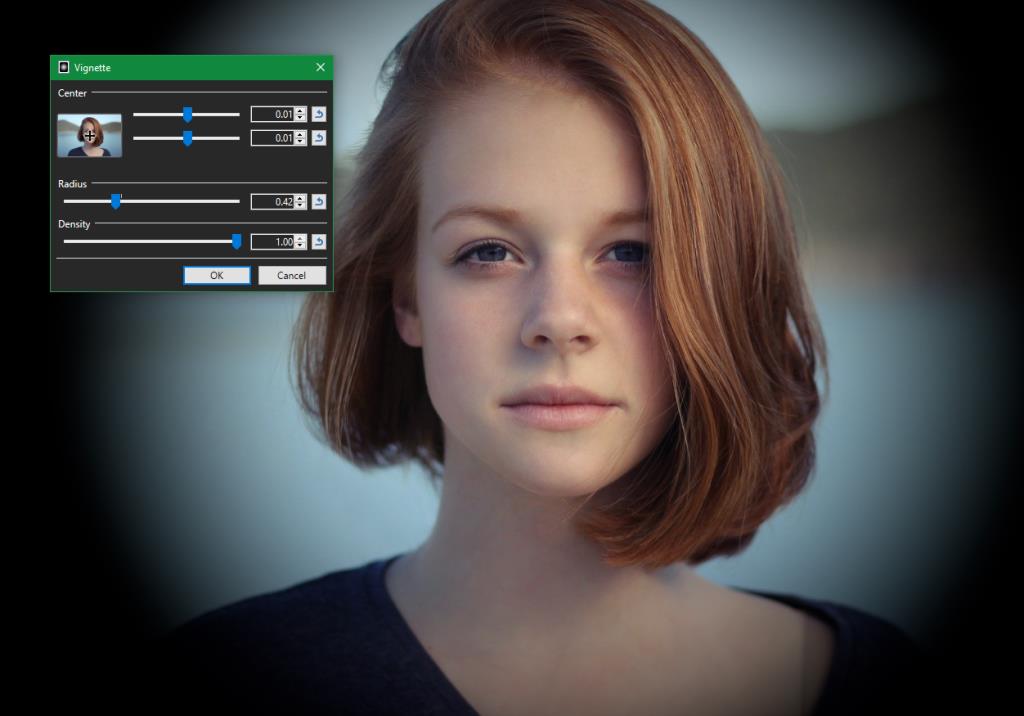
Podobnie jak te, znajdziesz kilka fajnych opcji w sekcji Efekty > Artystyczne . Wypróbuj obraz olejny, aby zmienić swój obraz w inny rodzaj sztuki, lub użyj szkicu ołówkiem, aby wyglądał jak odręczny.
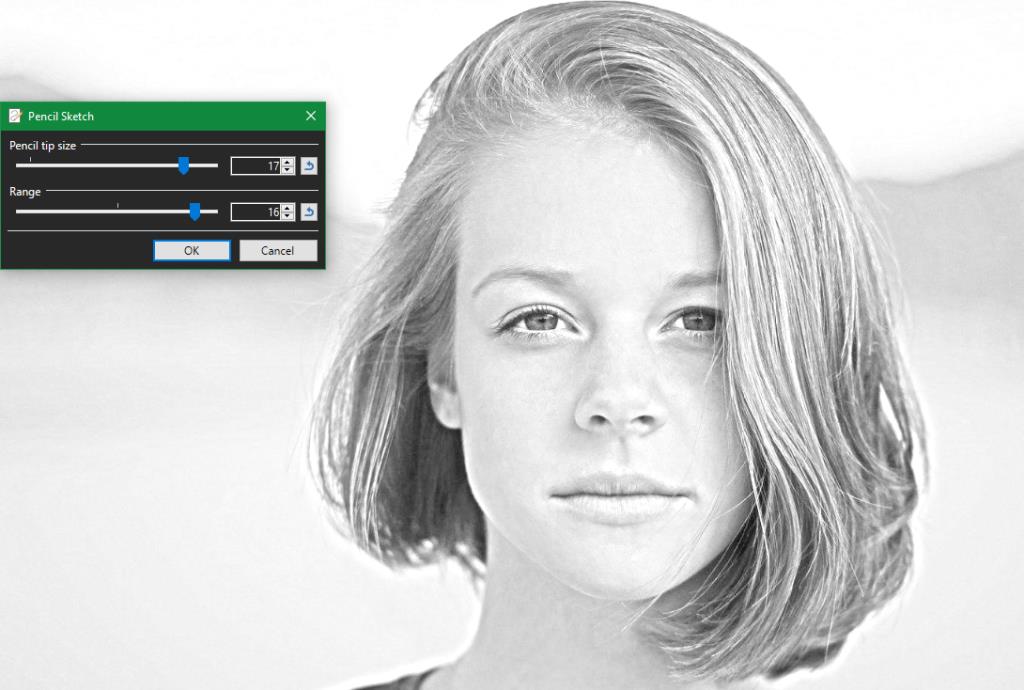
Powiązane: 10 najlepszych narzędzi do lepszych zdjęć profilowych na Facebooku i zdjęć na okładkę
5. Pracuj z warstwami w celu łatwiejszej edycji obrazu
Jeśli wcześniej korzystałeś tylko z edytorów obrazu typu barebone, naprawdę docenisz warstwy. Ta funkcja umożliwia dodawanie nowych elementów do obrazu bez wpływu na to, co znajduje się nad nim lub pod nim.
Załóżmy na przykład, że chcesz umieścić logo na stole na poniższym obrazku. Zamiast dodawać go do tej samej warstwy tła i martwić się zepsuciem wyglądu tabeli, możesz po prostu utworzyć nową warstwę logo (za pomocą pola Warstwy w prawym dolnym rogu).
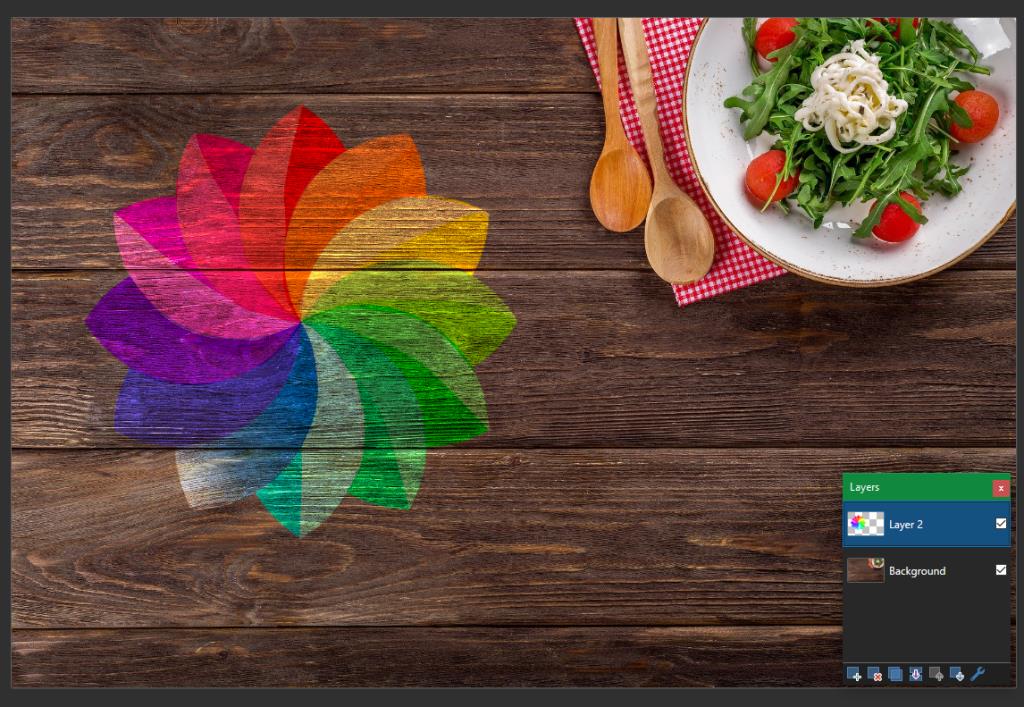
Teraz możesz przycinać, zmieniać rozmiar i dostosowywać kolor logo bez wpływu na obraz tła. Naciśnij klawisz F4, aby otworzyć okno Właściwości warstwy , w którym możesz dostosować krycie warstwy, zmieszać ją z innymi warstwami lub całkowicie ukryć.
Warstwy są niezbędne za każdym razem, gdy pracujesz z więcej niż jednym obrazem w jednym pliku, dlatego zdecydowanie powinieneś dodać je do swojego przepływu pracy, aby uzyskać lepszą wydajność.
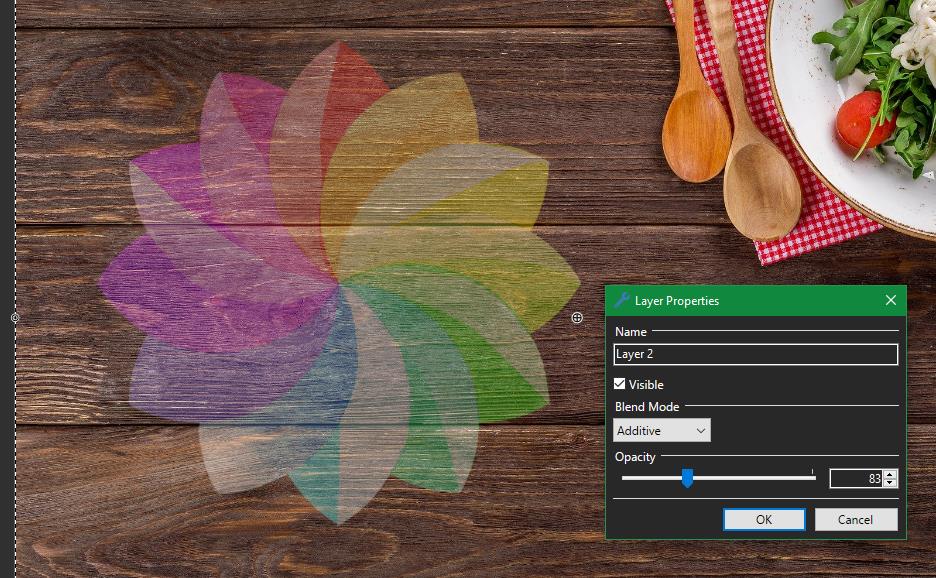
Zrób więcej z Paint.NET
Przyjrzeliśmy się kilku przydatnym funkcjom Paint.NET, których każdy może użyć do ulepszenia swoich obrazów. Niezależnie od tego, czy chcesz zaciemnić zrzuty ekranu, czy wprowadzić drobne poprawki do zdjęć rodzinnych, Paint.NET to świetny sposób na wprowadzenie tych zmian bez konieczności bycia ekspertem od zdjęć.
Jeśli Paint.NET nie pasuje do Ciebie, nie zapominaj, że dostępnych jest również wiele innych świetnych narzędzi do edycji zdjęć.
Źródło zdjęcia: Gorodenkoff / Shutterstock